ナレータは、現在サポートされていないWindows XPの時代から、Windowsオペレーティングシステムに存在する基本的な画面読み上げユーティリティです。 ナレータツールは、視覚障害のあるユーザーには基本的に役立ちますが、画面上に表示される内容を聞くためにだれでもおよび誰でも使用することができます。
Windows 10の設定アプリケーションまたはコントロールパネルの[アクセスのしやすさ]に移動してナレータをオンにすることもできますが、キーボードショートカットを使用してナレータをすばやくオンにすることもできます。 Windows 10では、WindowsとEnterキーを同時に押すことでナレータを有効にできます。

Windowsロゴ+ Enterキーボードショートカットを使用してナレータを有効にできるので、Ctrl + Enterキーを押している間にこの機能が誤って有効になることがあります。
Windows 10でナレーターの音声をすばやくオフまたは無効にする方法について疑問に思っている場合は、次の解決策をお読みください。
キーボードショートカットを使用してWindows 10のナレータを無効にする
ナレータの実行中は、キーボードショートカットのWindowsロゴ + Enterを使用して、Windows 10のナレータをオフにすることができます。必ずWindowsキーとEnterキーを同時に押してください。
ナレーターの声が聞こえないように音量をミュートにする
上記のキーボードショートカットを使用してもナレータをすぐにオフにできない場合は、キーボードのミュートホットキーを押してナレータの音声が聞こえないようにすることができます。 この解決策は、プレゼンテーションの開催中または会議中にナレータを有効にした場合に役立ちます。
マウスを使ってナレーターを閉じる
ナレータをオンにすると、タスクバーに次のアイコンが表示されます。 ナレータを閉じるには、タスクバーのナレータアイコンを右クリックしてから閉じるオプションをクリックします。
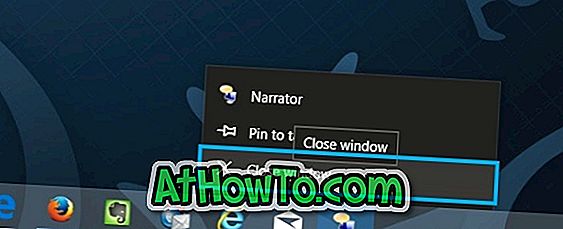
設定アプリでナレーターをオフにする
ステップ1: [スタート]メニューの左側にある[設定]をクリックして設定アプリを開きます。
ステップ2:設定が起動したら、アクセスのしやすさをクリックします。
手順3: [ナレータ]をクリックし、[ナレータ]の下の切り替えスイッチをクリックしてオフにします。
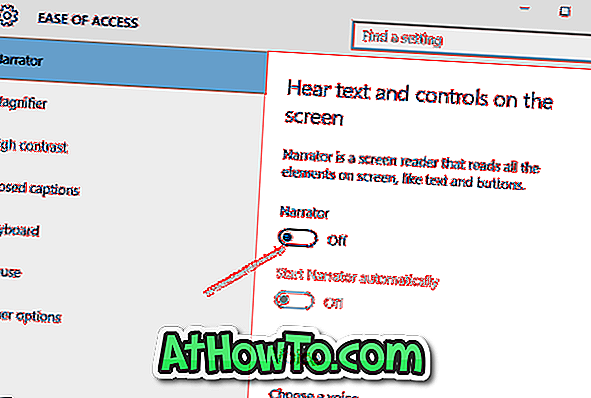
コントロールパネルでナレータを閉じる
手順1:コントロールパネルを開きます。 アクセスのしやすさをクリックします。
ステップ2:アクセスセンターの容易さをクリックして下さい。 [ナレータを開始]をクリックして同様にオンにします。

お役に立てれば!














